
Наш први савет се тиче екрана од 4,7 инча и стакленог задњег панела. Обавезно купујте Футроле за телефоне пре него што покупи огреботину или пукотину.
Препоручени видео снимци
Како користити Маидаи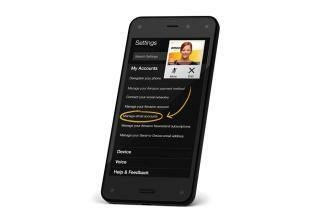
Један од великих УСП-ова које Амазон нуди уз Фире Пхоне и његове недавне Киндле Фире таблете је Маидаи функција. Можете да повучете надоле таблу са обавештењима превлачењем од врха екрана или можете да окренете телефона да бисте га отворили и видећете дугме Маидаи одмах поред ваших брзих подешавања.
Повезан
- Хоноров нови Андроид телефон има функцију коју никада раније нисмо видели
- Моторола-ин најновији телефон има нешто што никада раније нисмо видели
- Ово је можда најчуднији иПхоне мод који смо икада видели
Додирните га и можете се повезати са видео помоћи уживо са представником корисничке службе. Видећете их у малом прозору који можете да се крећете по екрану и они ће вам показати како да то урадите шта год хоћеш. Не могу да вас виде, али можете да им поставите питање преко микрофона, а функција је подразумевано подешена на звучник, тако да можете да је држите даље од лица и радите са екраном ако је потребно. Они могу да истакну делове вашег екрана да би вас водили или да даљински приступе и преузму контролу над вашим уређајем.
Како пренети контакте, фотографије, музику и видео записе
Ако долазите са Андроид уређаја или иПхоне-а, покушајте да користите АТ&Т Мобиле Трансфер апликација. То ће учинити релативно лаким пренос ваших старих датотека и контаката.
Како направити снимак екрана
Ако желите да снимите екран свог Фире Пхоне телефона, једноставно држите притиснут тастер Снага дугме и Смањите јачину звука дугме заједно. Чућете слаб звук и видети анимацију која показује да је снимак екрана снимљен. Можете га делити директно са сенке за обавештења или га пронаћи касније у апликацији за галерију где ће бити разврстани у фасциклу са ознаком „Снимци екрана“.
Како користити гестове
Већ смо споменули покрет окретања да бисте отворили боју за обавештења, али постоји неколико других покрета које можете да користите на Фире телефону.
Нагните телефон удесно и видећете мени за брзу акцију. Нагните телефон улево и добићете обавештења е-поштом и календаром и временску прогнозу. Ако сте у апликацији, можда ћете добити нешто другачије, на пример, окретање екрана удесно у Амазон-овом Киндле-у апликација приказује мени, окрените га на другу страну и отворићете функцију Кс Раи за додатне информације о томе шта сте читање. Превлачењем са обе стране прстом учиниће исту ствар.
Нагињање врха телефона назад у портретном приказу ће померати страницу надоле, што више нагинете, то ће ићи брже. Нагните га напред и помераће се уназад. Можете да додирнете екран у било ком тренутку да бисте га зауставили.
Како користити статусну траку
Амазон вам омогућава да укључите и искључите статусну траку. Обично се налази на врху екрана и приказује вашу батерију, везе и време. Наћи ћете га у Подешавања > Екран. Ако сте га ипак искључили, још увек га можете привремено покренути тако што ћете лагано окретати телефон удесно или улево само за малу количину.
Како прилагодити вртешку
Када поставите ротирајућу вртешку за приказ апликација које заправо користите, то може бити корисно. Нажалост, нове апликације које инсталирате ће се тамо подразумевано завршити. Да бисте уклонили нешто, само дуго притисните (држите прст) на њему и изаберите Уклони са вртешке у менију. Уверите се да сте своје најважније апликације поставили испред и у средини дугим притиском и бирањем Пин то Фронт.
Како да сортирате своје апликације
Превлачите нагоре са прикључне станице да бисте приступили својој стандардној фиоци апликација са иконама организованим у мрежи. Можете дуго да притиснете икону апликације да бисте је померили и спустите је на другу икону да бисте креирали фасциклу. Тхе Уређај картица вам показује шта је заправо инсталирано и Цлоуд таб је листа свих апликација које сте купили у Амазон Аппсторе-у.
Како користити е-пошту
Подешавање е-поште је једноставно и можете управљати својом е-поштом директно у Вртешка. Ако желите брзо да избришете поруку, превуците прстом здесна налево по њој и додирните Избриши икона канте за смеће. Ако желите да прочитате више или одговорите, додирните поруку да бисте отворили целу апликацију за е-пошту. Ако желите да избришете више порука, дуго притисните поруку у апликацији за е-пошту, а затим додирните све поруке које желите да избришете.
Када сте у апликацији за е-пошту, можете да користите покрет нагињања да бисте отворили стабло менија са леве стране или приступили практичним опцијама са десне стране. Сваки екран открива нешто релевантно. На пример, можете брзо приступити порукама одређеног пошиљаоца, недавним контактима или одабрати прилоге са листе.
Како направити резервну копију фотографија
Сада постоји жестока конкуренција у свету услуга у облаку и Амазон нуди 5 ГБ бесплатног простора за складиштење у облаку Возите, али као мали заслађивач, власници Фире Пхоне-а добијају бесплатно неограничено складиште за све фотографије које сниме својим Фире-ом Телефон. Нема ни скалирања ни компресије, ваше фотографије у пуној резолуцији се могу аутоматски сачувати. Све што треба да урадите је да региструјете свој Фире Пхоне са Амазон налогом, а затим идите на Подешавања > Апликације и родитељска контрола > Конфигуришите подешавања Амазон апликације > Фотографије и окрени се Ауто-Саве на.
Како користити Фирефли
Још једна главна карактеристика на Фире Пхоне-у је Фирефли. Држите притиснуто дугме камере са стране Фире телефона и можете га користити за препознавање филмова, ТВ емисија или музике која се репродукује. То је добра пречица до Кс-Раи информација о глумцима на екрану.
Можете усмерити камеру на низ производа (Амазон каже 100 милиона) и требало би да добијете опцију да их купите на Амазону. Такође ће препознати бројеве телефона, веб локације, адресе е-поште и још неколико ствари, али мораћете да будете повезани на Ви-Фи или своју мобилну мрежу за пренос података да би функционисао.
Како добити бесплатну годину Амазон Приме-а
Ово је уводна понуда која ће у неком тренутку бити повучена, али тренутно можете добити годину дана премијерног чланства у Амазону, што обично износи 100 долара. Морате бити опрезни у вези са овим, услови кажу да се „Приме активира одмах након регистрације вашег Амазон налога на вашем Фире уређају“, али смо чули за најмање један власник који је купио Фире Пхоне од неког другог и Приме чланство је аутоматски примењено на њихов налог јер су користили тај налог да наруче телефон.
Дошли смо до краја нашег тренутног скупа савета за Фире Пхоне, али можете бити сигурни да ћемо додати још када будемо имали више времена са уређајем. Ако желите да објавите свој савет, кликните на коментаре испод.
Препоруке уредника
- Волимо Амазонов нови Фире Мак 11 таблет, и тренутно је снижен са 35%.
- Коме је потребан Пикел таблет? Амазонов нови Фире Мак 11 изгледа сјајно
- 5 скривених иПхоне 14 Про функција које треба да користите
- 11 најбољих поклона за кориснике иПхоне-а које морате купити ове године
- Следећи иПхоне СЕ може имати највећу промену дизајна коју смо икада видели
Надоградите свој животни стилДигитални трендови помажу читаоцима да прате убрзани свет технологије са свим најновијим вестима, забавним рецензијама производа, проницљивим уводницима и јединственим кратким прегледима.



